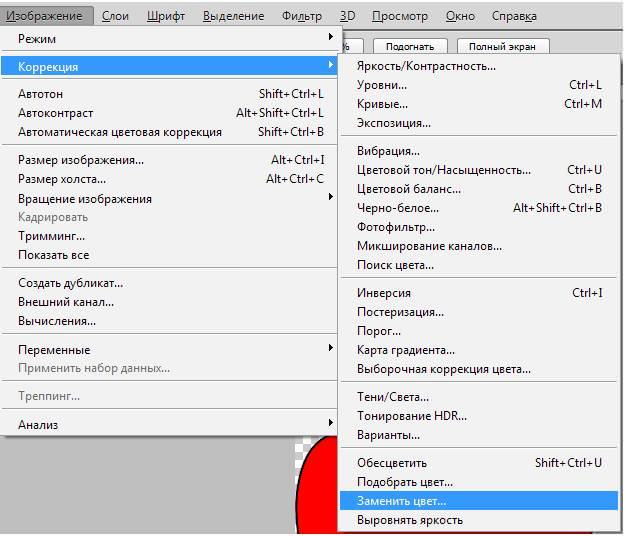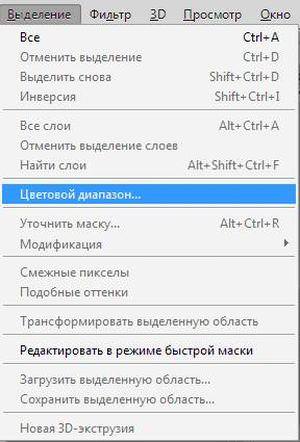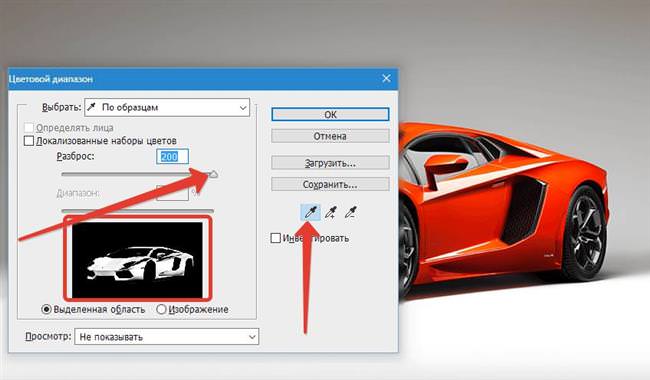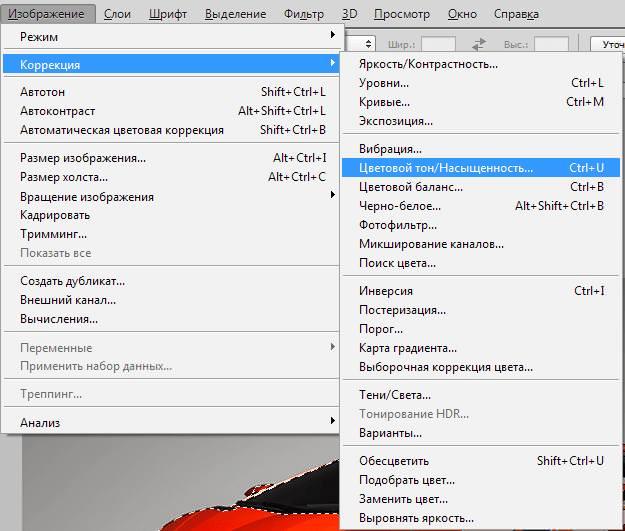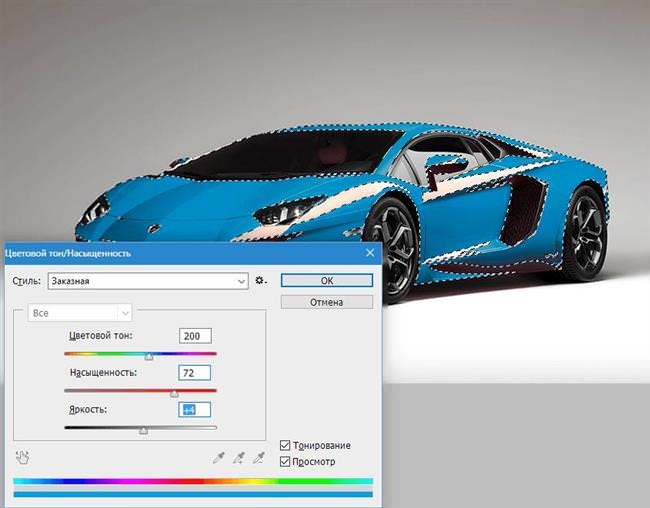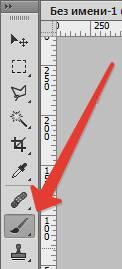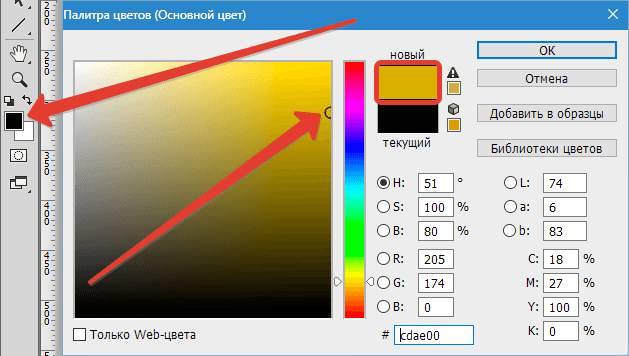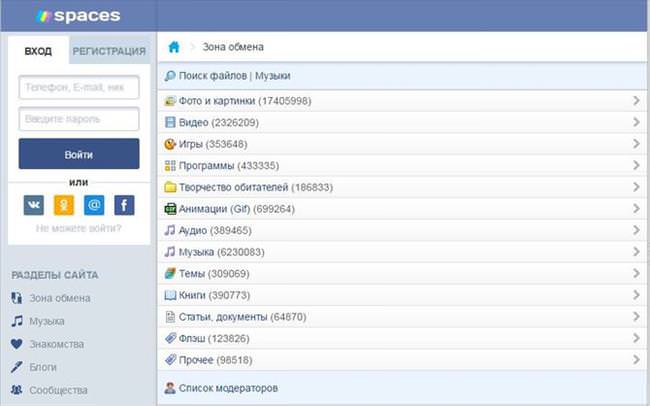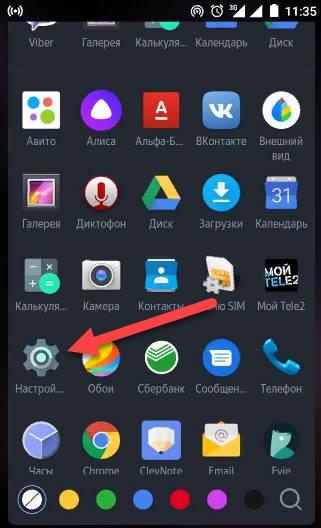Заміна кольору в Фотошопі для складних фотографій
Щоб зробити заміну в складному малюнку, необхідно слідувати інструкції:
- Вставити малюнок в середу програми.
- Зайти в меню виділення і клацнути по рядку діапазону.

- З’явиться вікно, в якому за допомогою піпетки необхідно виділити ділянки для заміни. Наприклад, якщо клікнути по червоному, то на малюнку виділиться вся область з цим забарвленням.

- Натиснути ОК. Після цього вийде наступна картина.

- В меню зображення перейти до корекції фону.

- У вікні можна настроїти панель. Також рекомендується натиснути на рядок тонування.

Таким чином можна замінити колір в Фотошопі на інший в складному зображенні.
Зміна режиму накладення
Існує ще один спосіб зміни панелі. Він підійде для складних фотографій, де забарвлені ділянки дуже дрібні. Для того, щоб використовувати режим накладення досить зробити наступне:
- Відкрити фотографію в середовищі програми. Створити новий шар.

- Провести зміну режиму накладення на кольоровість.

- Вибрати інструмент «Пензель».

- Після чого вибрати будь-який варіант для підміни.

- Залишилося тільки пофарбувати пензлем ділянки, які необхідно змінити.

Створення чорно-білій фотографії з кольорового і навпаки в Фотошопі
Цей спосіб відмінно підходить для зміни кольору очей на фотографії або створення незвичайного фарбування на волоссі.